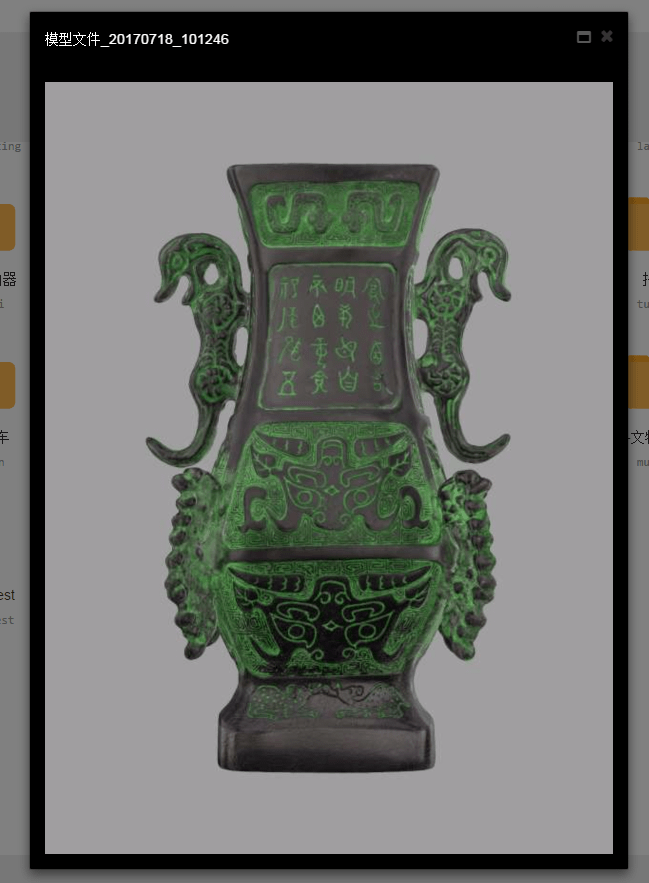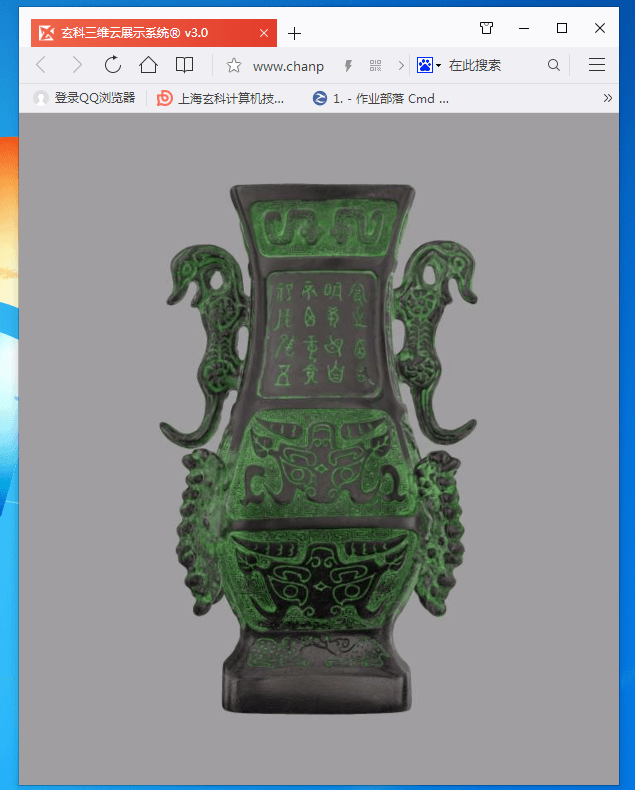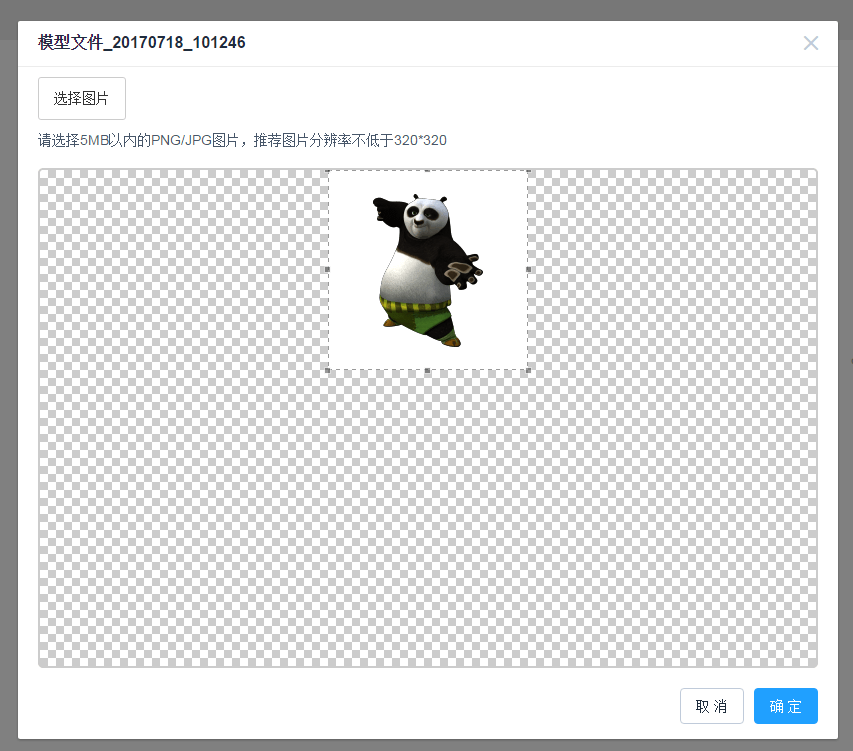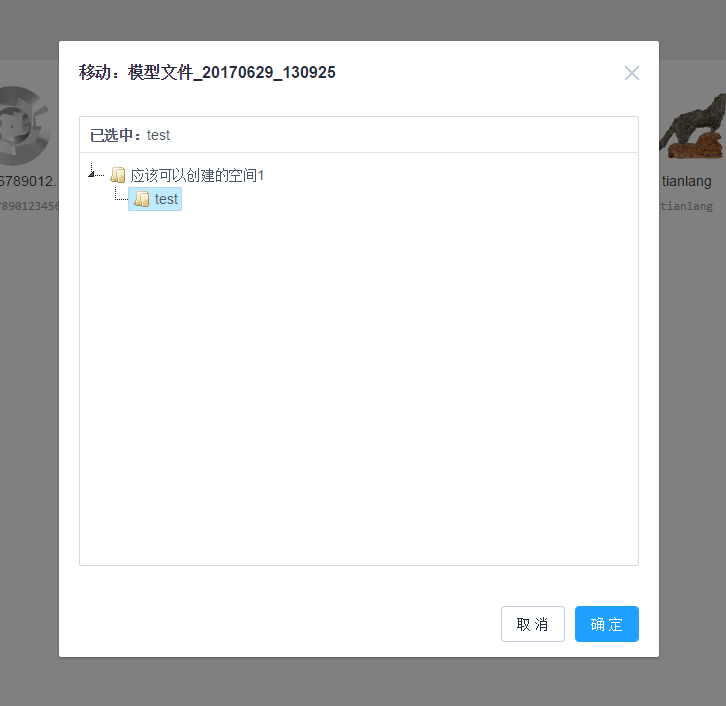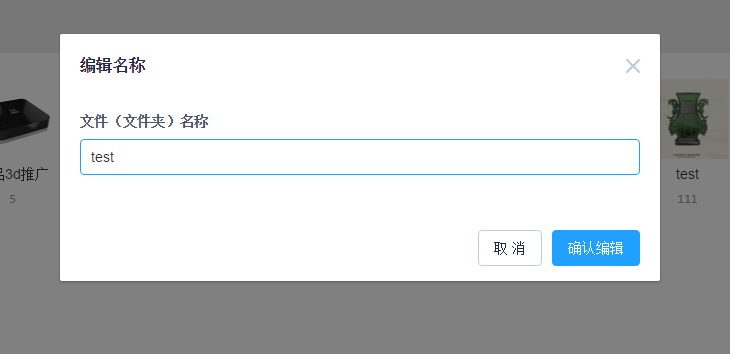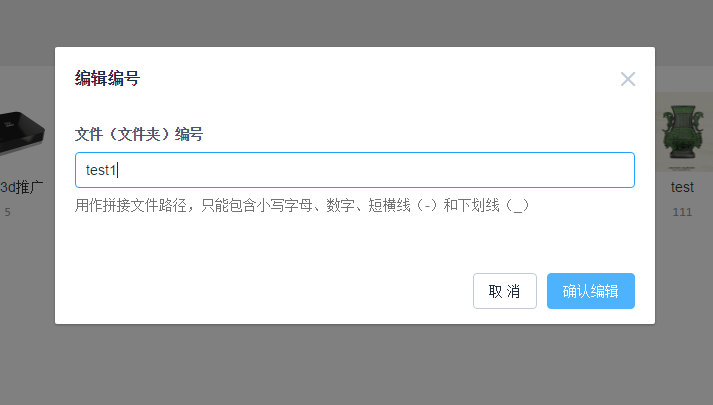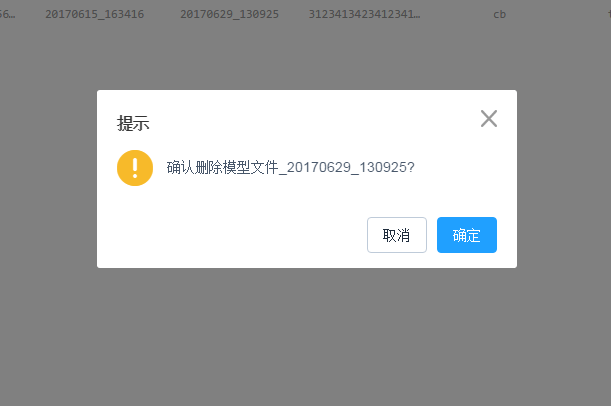3.2 模型管理
- 新建模型
模型新建工作由客户端完成,客户端完成一个上传任务后模型库即可生成该模型,详情参考 2.6 数据上传。
- 预览
右键点击模型,选择“预览”选项,弹出预览框预览模型。
- 查看链接
右键点击模型,选择“查看链接”选项,弹出对话框查看模型链接和二维码,可扫描二维码在移动端查看模型。
- 新窗口打开
右键点击模型,选择“新窗口打开”选项,浏览器弹出一个新的页面展示模型。
- 上传缩略图
右键点击模型,选择“上传缩略图”选项,弹出编辑器,选择一种本地图片(通常为模型正面图片),点击“确定”完成上传。
- 移动
右键点击模型,选择“移动”选项,弹出对话框,在对话框内选择路径,最后点击“确定”将文件夹移动至目标位置。
- 修改名称
右键点击模型,选择“修改名称”选项,弹出对话框,输入新的名称,点击“确认编辑”完成修改。
- 修改编号
右键点击模型,选择“修改编号”选项,弹出对话框,输入新的编号,点击“确认编辑”完成修改。
- 删除
右键点击模型,选择“删除”选项,弹出对话框,点击“确定”删除模型。